AutoCAD 2018 64位是AutoCAD官网专门为64位系统用户推出的三维制图软件,支持win7、win8、win10等系统;AutoCAD 64位中文版具有演示的图形、渲染工具、强大的绘图和三维打印功能,可以在各种操作系统支持的微型计算机和工作站上完美运行。
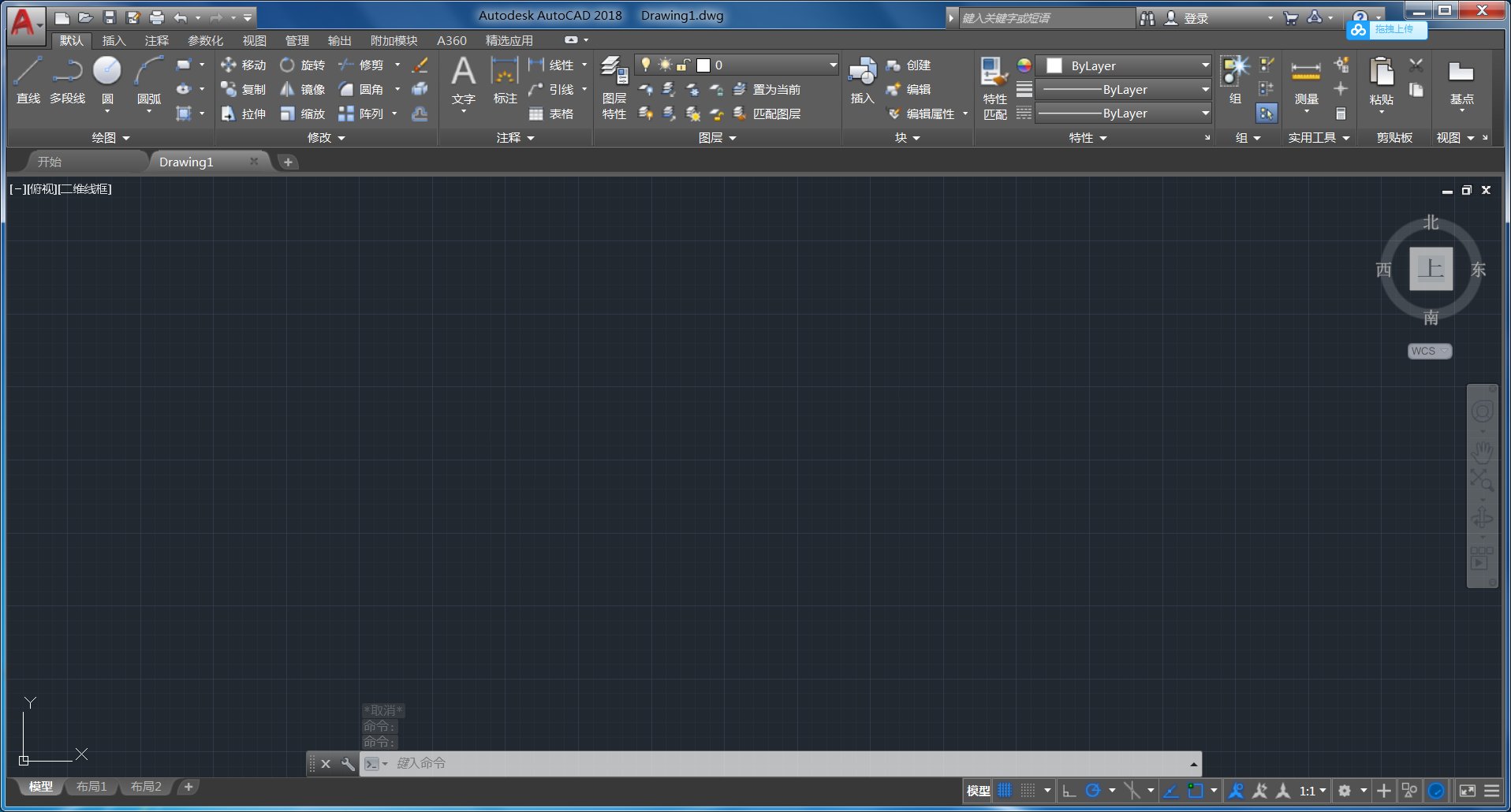
功能介绍
1、平滑移植
移植现在更易于管理。新的移植界面将 AutoCAD 自定义设置组织为您可以从中生成移植摘要报告的组和类别。
2、PDF支持
您可以将几何图形。填充。光栅图像和 TrueType 文字从 PDF 文件输入到当前图形中。PDF 数据可以来自当前图形中附着的 PDF,也可以来自指定的任何 PDF 文件。数据精度受限于 PDF 文件的精度和支持的对象类型的精度。某些特性(例如 PDF 比例。图层。线宽和颜色)可以保留。
3、共享设计视图
您可以将设计视图发布到 Autodesk A360 内的安全。匿名位置。您可以通过向指定的人员转发生成的链接来共享设计视图,而无需发布 DWG 文件本身。支持的任何 Web 浏览器提供对这些视图的访问,并且不会要求收件人具有 Autodesk A360 帐户或安装任何其他软件。支持的浏览器包括 Chrome.Firefox 和支持 WebGL 三维图形的其他浏览器。
4、关联的中心标记和中心线
您可以创建与圆弧和圆关联的中心标记,以及与选定的直线和多段线线段关联的中心线。出于兼容性考虑,此新功能并不会替换您当前的方法,只是作为替代方法提供。
5、协调模型:对象捕捉支持
您可以使用标准二维端点和中心对象捕捉在附着的协调模型上指定精确位置。此功能仅适用于 64 位。
CAD2018安装教程
1.鼠标右击【CAD2018(64bit)】压缩包选择【解压到 CAD2018(64bit)】。
2.打开解压后的文件夹,鼠标右击【CAD_2018_64bit】选择【以管理员身份运行】。
3.点击【确定】(可点击“更改”选择目标文件夹的路径,注意目标文件夹的路径不能有中文,软件安装完成后可删除此文件夹)。
4.等待安装包解压完成。
5.点击【安装】。
6.选择【我接受】,点击【下一步】。
7.点击【浏览】可更改安装位置(建议不要安装在C盘,可以在D盘或其它磁盘下新建一个“CAD2018”文件夹。注:安装路径中不能有中文),点击【安装】。
8.软件安装中(大约需要10分钟)。
9.安装完成,点击【完成】。
10.点击【否】。
11.双击桌面【AutoCAD 2018 – 简体中文 (Simplified Chinese)】图标启动软件。
12.点击【确定】。
13.点击【输入序列号】。
14.点击【我同意】。
15.点击【激活】。
16.输入序列号【666-69696969】,输入产品密钥【001J1】,点击【下一步】。
17.点击右上角【X】退出。
18.点击【激活】。
19.输入序列号【666-69696969】,输入产品密钥【001J1】,点击【下一步】。
20.选择【我具有Autodesk提供的激活码】(不要关闭此界面)。
21.打开安装包解压后的【CAD2018】文件夹,鼠标右击【xf-adsk2018_x64】选择【以管理员身份运行】。
温馨提示
①运行【xf-adsk2018】前:先关闭“所有杀毒软件(部分电脑自带的“迈克菲”也要关闭)、防火墙、Windows Defender”,否则可能会被杀毒软件误杀无法运行。若已经没有该文件,需重新解压安装包。
22.生成激活码:①使用快捷键“Ctrl+C”复制【申请号】后的代码;②使用快捷键“Ctrl+V”将代码粘贴到【Request】后的框中;③点击【Patch】;④点击【确定】;⑤点击【Generate】生成激活码。
23.输入激活码:①使用快捷键“Ctrl+C”复制【Activation】后框中的激活码;②使用快捷键“Ctrl+V”将激活码粘贴到【激活码输入框】中;③点击【Quit】;④点击【下一步】。
24.激活成功,点击【完成】。
25.安装成功。

